![]() ไดร์เวอร์สำหรับ Windows 11, Windows 10, Windows 8, Windows 8.1, Windows 7, Windows Vista (64 บิต / 32 บิต)
ไดร์เวอร์สำหรับ Windows 11, Windows 10, Windows 8, Windows 8.1, Windows 7, Windows Vista (64 บิต / 32 บิต)
รุ่นเครื่องพิมพ์: OKI B822 Printer
แพ็คเกจซอฟต์แวร์สำหรับ Windows (แนะนำ)
คุณสามารถติดตั้งซอฟต์แวร์ทั้งหมด เช่น ไดรเวอร์และยูทิลิตี้สำหรับการใช้เครื่องพิมพ์ได้ในครั้งเดียว
ระบบปฏิบัติการ: Windows 11; Windows 10 (64 บิต / 32 บิต); Windows 8.1 (64 บิต / 32 บิต); Windows 8 (64 บิต / 32 บิต); Windows Server 2022; Windows Server 2019; Windows Server 2016; Windows Server 2012 R2; Windows Server 2012
หมวดหมู่: แพ็คเกจซอฟต์แวร์. เวอร์ชันของโปรแกรม: 2.0.0
ดาวน์โหลดไดร์เวอร์เครื่องปริ้นสำหรับ Windows (แนะนำ)
![]() การติดตั้ง: ดับเบิลคลิกที่ไฟล์ที่ดาวน์โหลด หาก [การควบคุมบัญชีผู้ใช้] แสดงขึ้น ให้คลิกใช่ เลือกภาษาของคุณจากเมนูแบบเลื่อนลงของการเลือกภาษาในหน้าจอ [ยินดีต้อนรับ] อ่านข้อตกลงสิทธิ์การใช้งานซอฟต์แวร์ แล้วคลิก [ยอมรับ] ทำตามขั้นตอนในหน้าต่างเพื่อติดตั้งซอฟต์แวร์ คลิก [ออก] โปรดใช้ซอฟต์แวร์นี้บนคอมพิวเตอร์ที่เชื่อมต่อกับอินเทอร์เน็ต
การติดตั้ง: ดับเบิลคลิกที่ไฟล์ที่ดาวน์โหลด หาก [การควบคุมบัญชีผู้ใช้] แสดงขึ้น ให้คลิกใช่ เลือกภาษาของคุณจากเมนูแบบเลื่อนลงของการเลือกภาษาในหน้าจอ [ยินดีต้อนรับ] อ่านข้อตกลงสิทธิ์การใช้งานซอฟต์แวร์ แล้วคลิก [ยอมรับ] ทำตามขั้นตอนในหน้าต่างเพื่อติดตั้งซอฟต์แวร์ คลิก [ออก] โปรดใช้ซอฟต์แวร์นี้บนคอมพิวเตอร์ที่เชื่อมต่อกับอินเทอร์เน็ต
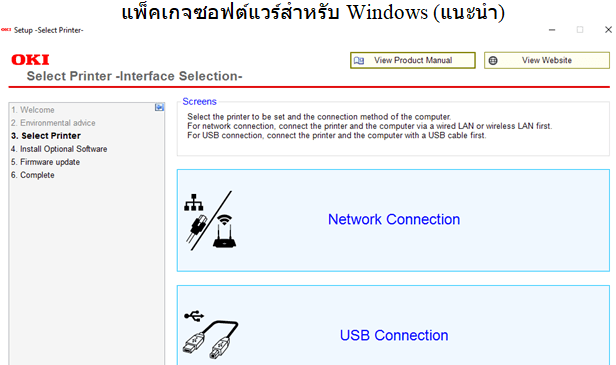
ภาษา: อังกฤษ; เยอรมัน; โปรตุเกสบราซิล; เช็ก; เดนมาร์ก; ดัตช์; ฟินแลนด์; ภาษาฝรั่งเศส; กรีก; ฮังการี; อิตาลี; ญี่ปุ่น; เกาหลี; นอร์เวย์; ขัด; โปรตุเกส; รัสเซีย; จีนตัวย่อ; สเปน; สวีเดน; จีนดั้งเดิม; ภาษาตุรกี
หากคุณมีปัญหาในการติดตั้งไดร์เวอร์เครื่องปริ้น คุณสามารถใช้ซอฟต์แวร์ (ไดรเวอร์) เวอร์ชันอื่นได้
ไดร์เวอร์สำหรับ Windows 11, Windows 10, Windows 8, Windows 8.1, Windows 7, Windows Vista (64 บิต / 32 บิต)
การติดตั้งไดร์เวอร์เครื่องปริ้นอย่างถูกต้อง: อย่าเชื่อมต่อเครื่องพิมพ์กับคอมพิวเตอร์ เริ่มการติดตั้งซอฟต์แวร์ก่อน ในระหว่างกระบวนการติดตั้ง ข้อความจะปรากฏบนจอภาพเพื่อแจ้งให้คุณทราบเมื่อต้องเชื่อมต่อเครื่องพิมพ์กับคอมพิวเตอร์ของคุณ
วิดีโอแสดงวิธีการติดตั้งไดรเวอร์เครื่องพิมพ์
ซอฟต์แวร์สำหรับระบบปฏิบัติการ Windows
![]()
ดาวน์โหลดไดร์เวอร์เครื่องปริ้นสำหรับ Windows
ไดร์เวอร์เครื่องปริ้นสำหรับ OKI B822 นี่คือไดรเวอร์ที่จะให้การทำงานเต็มรูปแบบสำหรับรุ่นที่คุณเลือก
ภาษา: อังกฤษ ฝรั่งเศส อิตาลี เยอรมัน สเปน คาตาลัน โปรตุเกส ญี่ปุ่น ดัตช์ เดนมาร์ก กรีก โปแลนด์ เช็ก ฮังการี รัสเซีย ตุรกี อาหรับ ฮีบรู
แพ็คเกจซอฟต์แวร์สำหรับ Mac (แนะนำ)
ระบบปฏิบัติการ: macOS 12; macOS 11; macOS 10.15; macOS 10.14; macOS 10.13; macOS 10.12
หมวดหมู่: ไดรเวอร์การพิมพ์. เวอร์ชันของโปรแกรม: 1.0.0
ดาวน์โหลดไดร์เวอร์เครื่องปริ้นสำหรับ Mac OS (แนะนำ)
การติดตั้ง: ดับเบิลคลิกที่ไอคอนไฟล์ที่ดาวน์โหลดเพื่อทำการติดตั้ง อิมเมจของดิสก์จะถูกเมาต์บนเดสก์ท็อป เปิดโปรแกรมโดยดับเบิลคลิกไอคอนในภาพดิสก์
อัปเดตล่าสุดเมื่อ พฤษภาคม 6, 2022 โดย admin




ใส่ความเห็น